Az a lehetőség, hogy több projektet egyszerre nyiss meg az Adobe Premiere Pro CC 2018-ban, friss szellőt hoz a munkafolyamatodba. Ez a funkció nem csak időt takarít meg, hanem megkönnyíti a klipek, effektek és egyebek cseréjét különböző projektek között. Merüljünk el együtt ennek az új funkciónak a részleteiben, és nézzük meg, hogyan tudod hatékonyan kihasználni, hogy növeld a termelékenységedet.
Legfontosabb megállapítások
- Egyszerre több projektet nyithatsz meg a Premiere Pro egy példányában.
- Effektek, klipek és audiovizuális fájlok egyszerűen áthelyezhetők a projektek között.
- Digitális importok már nem szükségesek, ami csökkenti az adatmegőrzési problémák kockázatát.
Lépésről lépésre útmutató
A Premiere Pro CC 2018 új lehetőségeit optimálisan kihasználni, kövesd ezeket az egyszerű lépéseket:
Először is, navigálj a projektedhez. Nyisd meg a Premiere Pro programot, és válaszd ki a meglévő projektedet. Amint a projekt betöltődik, látni fogod a megszokott felhasználói felületet minden klippeddel és szekvenciáddal.
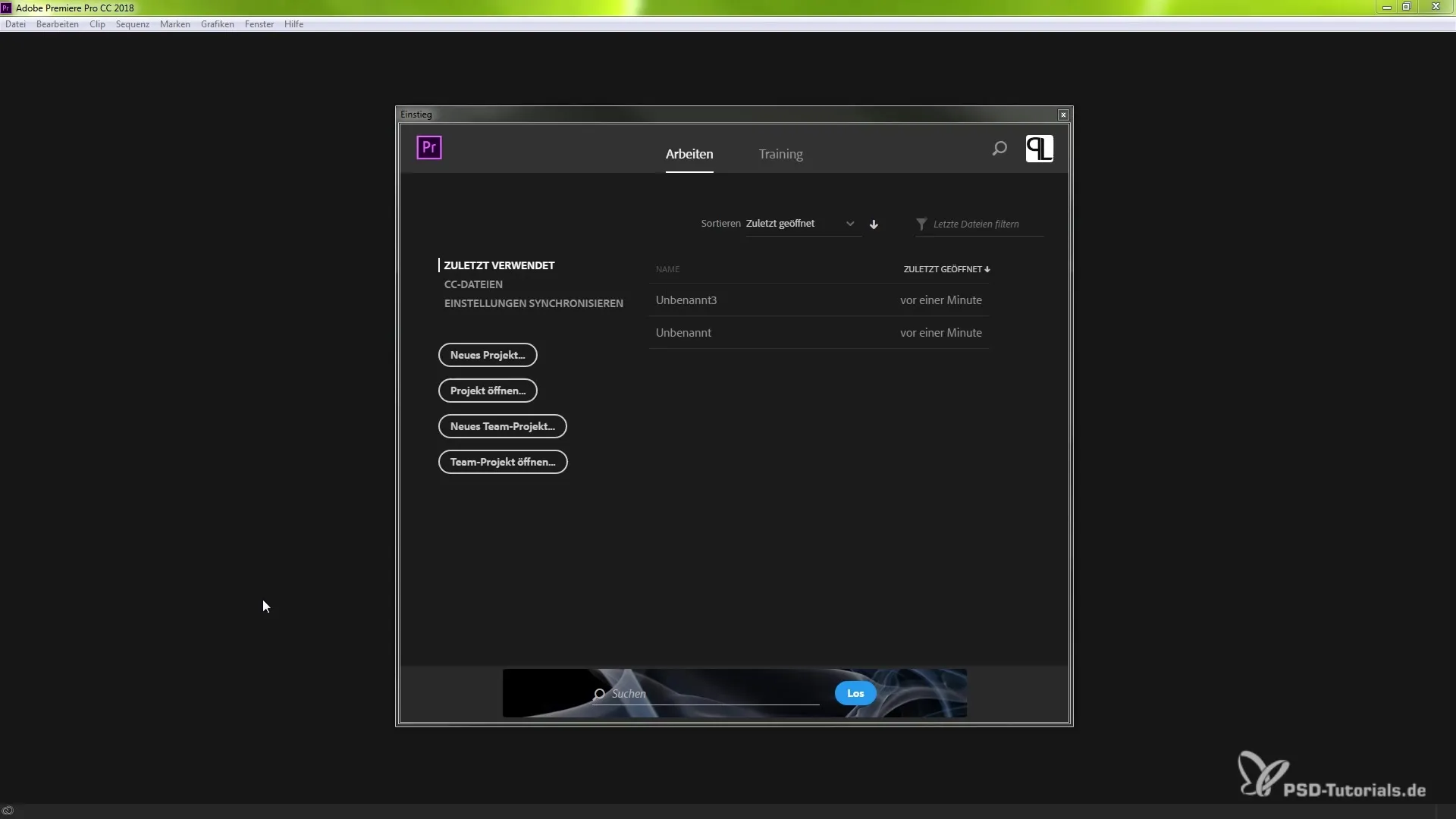
Ha megnyitottad az első projektedet, kényelmesen hozzáadhatsz további projekteket. Ehhez a menü tetején válaszd a "Fájl" lehetőséget. Most lehetőséged lesz új projekteket megnyitni. Alternatív megoldásként közvetlenül az asztalodról vagy a fájlkezelőből is kiválaszthatsz és megnyithatsz egy fájlt.
Ha most egy újabb projektet nyitsz meg, a Premiere Pro azonnal megmutatja, hogy több projekten dolgozol. Észre fogod venni, hogy a különböző tartalmak világosan elkülönülnek egymástól, így nem keveredsz össze.
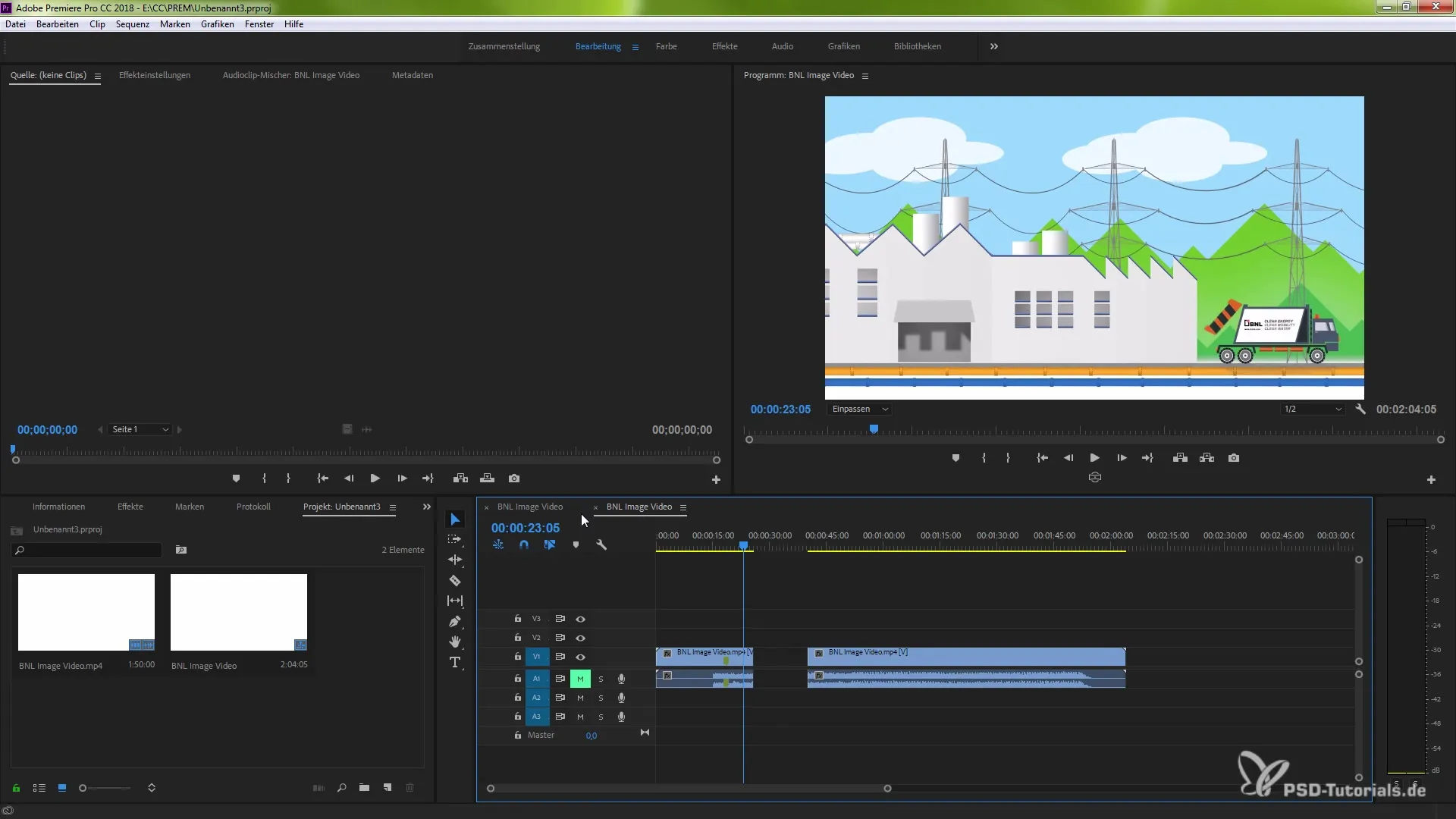
Az új funkcióval egyszerűen át tudod húzni a klippelemeket egyik projektből a másikba. Használj Ctrl + C billentyűkombinációt az elemek másolásához, majd navigálj a célprojekthez, és ott illeszd be őket Ctrl + V billentyűkombinációval. Így zökkenőmentesen mozgathatod az effekteket, szekvenciákat vagy klipeket a projektek között.
Ennek a funkciónak egy másik előnye, hogy párhuzamosan több projekten dolgozhatsz anélkül, hogy az egyik projektben végzett módosítások negatívan hatnának a másikakra. Képes vagy a kreációidat párhuzamosan kialakítani és hatékonyabban dolgozni.
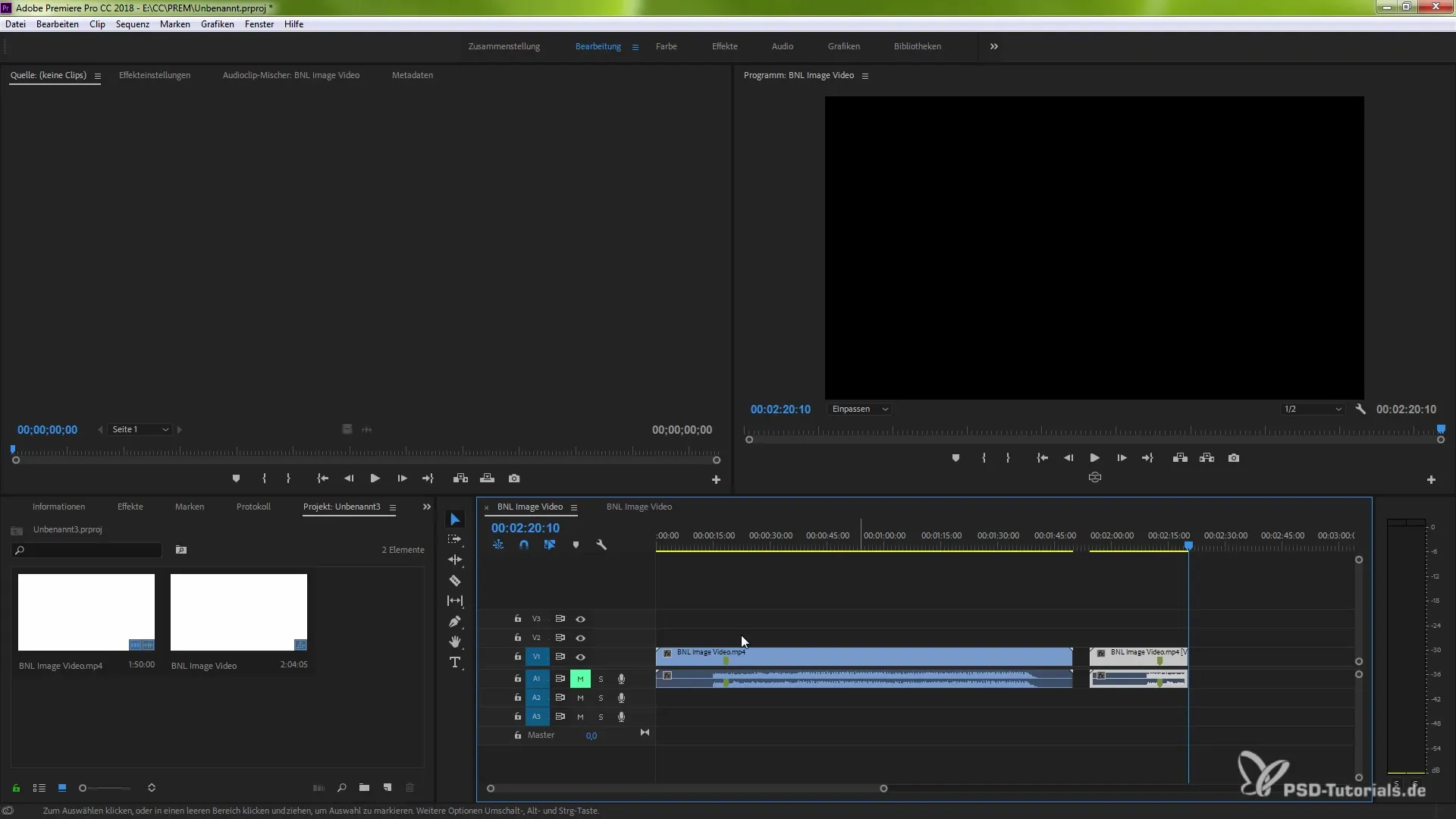
Ha új projektet szeretnél létrehozni, ismét menj a "Fájl" menüpontra, és válaszd az "Új projekt" lehetőséget. Most nevet adhatsz az új projektnek. Minden adat, amit ebben a projektben létrehozol, független marad a többi projekttől.
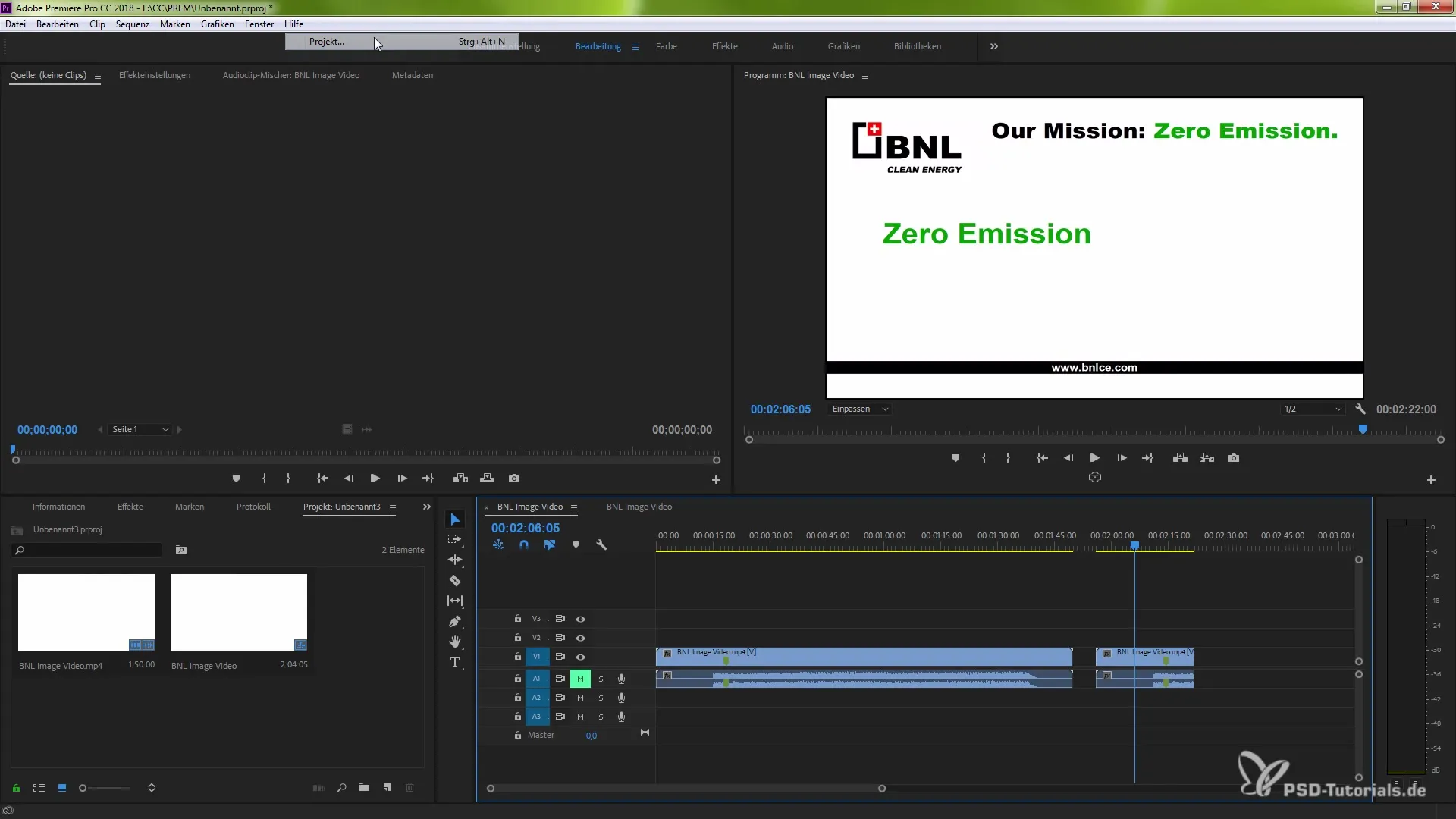
Ha később szeretnéd bezárni a projekteket, lehetőséged van egyes projekteket vagy az összeset egyszerre bezárni. Egyszerűen kattints a "Bezárás" lehetőségre a menüben, vagy használd a Ctrl vagy Command + W billentyűparancsot, hogy gyorsan bezárd a megnyitott példányt.
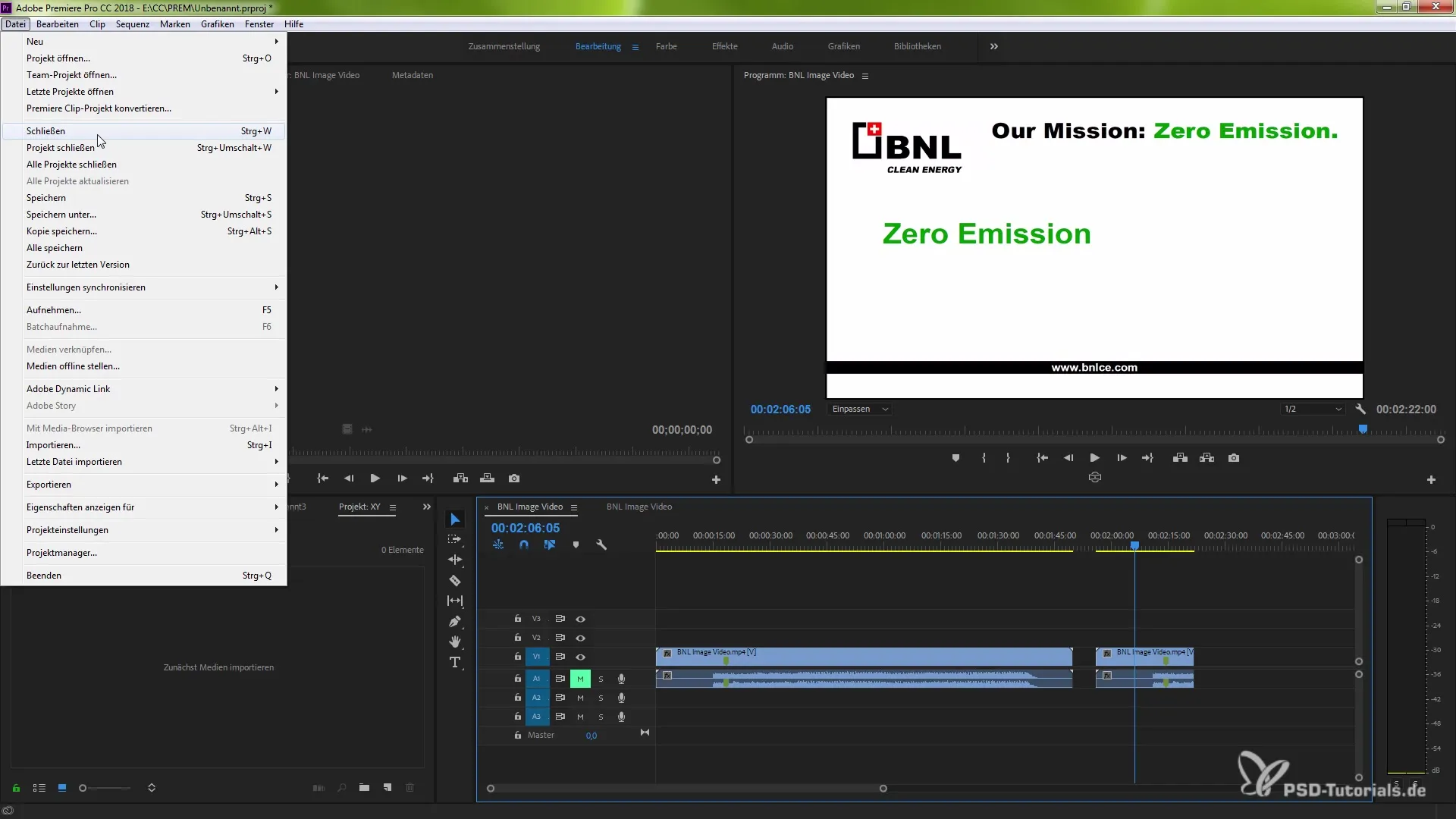
Amint bezársz egy projektet, visszajutsz a kezdőképernyőre. Innen bármikor újra betöltheted a projektjeidet, és további projekteket is egyszerre megnyithatsz. Ez a használat megkönnyíti a közös eszközökhöz és beállításokhoz való hozzáférést, amire több projektben is szükséged van.
A Premiere Pro új funkcionalitása izgalmas lehetőségeket kínál számodra a munkád hatékony megszervezésére. Akár sorozatprojektek, akár különböző klipek esetén, minden szükséges anyaghoz való hozzáférés a párhuzamos munka révén jelentősen egyszerűsödik.
Összefoglaló – a párhuzamos projektek hatékony kihasználása a Premiere Pro CC 2018-ban
A több projekt egyidejű megnyitása a Premiere Pro CC 2018-ban számos előnnyel jár. Hatékonyabban dolgozhatsz, cserélhetsz a projektjeid részein, és rugalmas maradhatsz a kreativitásodban. Használj ezt a funkciót a munkafolyamatod optimalizálására és értékes idő megtakarítására!
Gyakran ismételt kérdések
Hogyan nyithatok meg több projektet a Premiere Pro CC 2018-ban?Több projektet nyithatsz meg, ha a "Fájl" menüpontra kattintasz, és új projektet hozol létre, vagy közvetlenül a fájlkezelődből nyitsz meg egy projektfájlt.
Van lehetőség a projektek gyors bezárására?Igen, egy projektet gyorsan bezárhatsz a "Fájl" > "Bezárás" menüponttal vagy a Ctrl/Command + W billentyűparancs használatával.
Mi történik a módosításaimmal, amelyeket egy projektben végzek?A módosítások egy projektben nem hatnak a másik projektekre, amíg azokat külön ablakokban tartod nyitva.
Tudok klippeket egyszerűen áthelyezni a projektek között?Igen, az effekteket és klipeket áthelyezheted a projektek között, ha másolod és beilleszted őket a célprojektbe.


